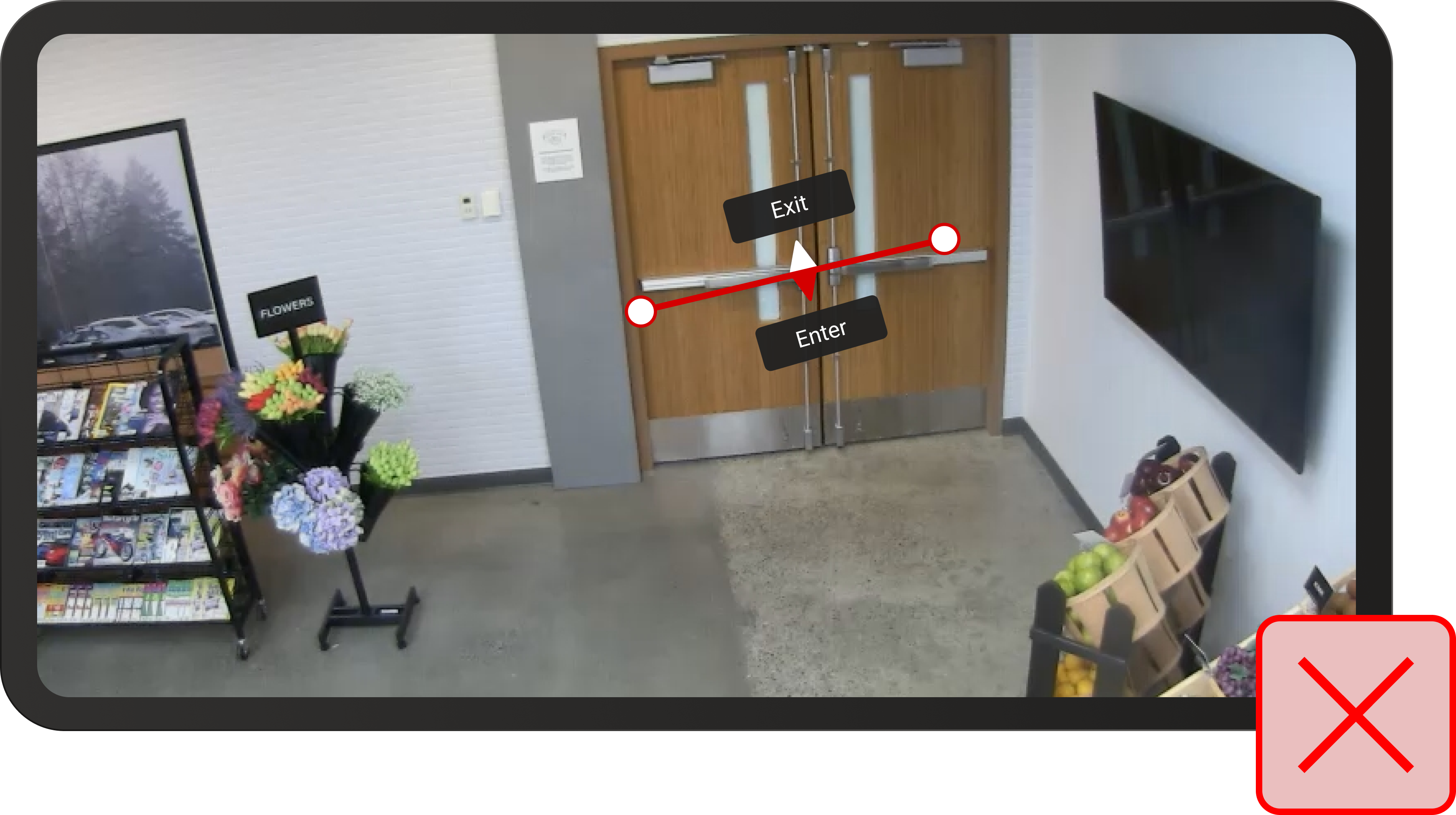Leitfaden zur Platzierung von Zonen und Linien
Wichtig
Die räumliche Analyse von Azure KI Vision wird am 30. März 2025 eingestellt. Wechseln Sie vor dem angegebenen Datum zu Azure KI Video Indexer oder einer anderen Open-Source-Lösung. Wir empfehlen Ihnen jedoch, den Wechsel früher zu vollziehen, um die Vorteile von Azure KI Video Indexer zu nutzen. Zusätzlich zu den vertrauten Features, die Sie bereits verwenden, finden Sie hier einen kurzen Vergleich zwischen der räumlichen Analyse von Azure KI Vision und Azure KI Video Indexer.
| Funktion | Azure KI Vision Räumliche Analyse | Azure KI Video Indexer |
|---|---|---|
| Edge-Unterstützung: | Ja | Ja |
| Objekterkennung | Nur Personen- und Fahrzeugerkennung | Erkennt mehr als 1.000 Objekte. |
| Audio-/Sprachverarbeitung | Nicht unterstützt | Unterstützt (einschließlich Sprachtranskription, Übersetzung und Zusammenfassung) Unterstützt >(einschließlich Sprachtranskription und Stimmungsanalyse) |
| Ereigniserkennung und -nachverfolgung | Unterstützt (Nachverfolgen von Personen und Fahrzeugen, Ereigniserkennung) | Noch keine Unterstützung am Edge. Teilweise in der Cloud unterstützt. |
| Azure Arc-Unterstützung | Nicht unterstützt | Native Unterstützung |
| Schwerpunkt | Visuelle Analyse mit spezieller Nachverfolgung | Umfassende Analyse von Audioinhalten und visuellen Inhalten |
Ab jetzt bis zum 30. März 2025 können Sie die räumliche Analyse von Azure KI Vision weiterhin verwenden oder vor dem angegebenen Datum zu Azure KI Video Indexer wechseln. Nach dem 30. März 2025 wird der Container für räumliche Analyse nicht mehr unterstützt und verarbeitet keine neuen Streams mehr.
Dieser Artikel enthält Richtlinien zum Definieren von Zonen und Linien für Vorgänge zur räumlichen Analyse, um eine exakte Analyse der Bewegungen von Personen in einem Raum zu erzielen. Dies gilt für alle Vorgänge.
Zonen und Linien werden mithilfe des JSON-Parameters SPACEANALYSIS_CONFIG definiert. Weitere Informationen finden Sie im Artikel mit Vorgängen zur räumlichen Analyse.
Richtlinien für das Zeichnen von Zonen
Beachten Sie, dass jeder Raum anders ist. Abhängig von Ihren Anforderungen müssen Sie die Position oder Größe aktualisieren.
Wenn Sie einen bestimmten Bereich Ihrer Kameraaufnahmen anzeigen möchten, erstellen Sie die größtmögliche Zone, die den gewünschten Bereich abdeckt, jedoch keine anderen Bereiche einbezieht. Dies erhöht die Genauigkeit der erfassten Daten und verhindert ein falsches Positiv aus Bereichen, die Sie nicht überwachen möchten. Gehen Sie bei der Platzierung der Ecken Ihrer Polygone sorgfältig vor, und stellen Sie sicher, dass sie nicht außerhalb des Bereichs liegen, den Sie überwachen möchten.
Beispiel einer gut angeordneten Zone
Die Zone sollte groß genug sein, um drei Personen einzubeziehen, die an den einzelnen Rändern stehen, und den Fokus auf den zu überwachenden Bereich legen. Bei der räumlichen Analyse werden Personen identifiziert, die die Zone betreten. Wenn Sie also Zonen auf dem 2D-Bild zeichnen, stellen Sie sich die Zone als einen Teppich auf dem Boden vor.
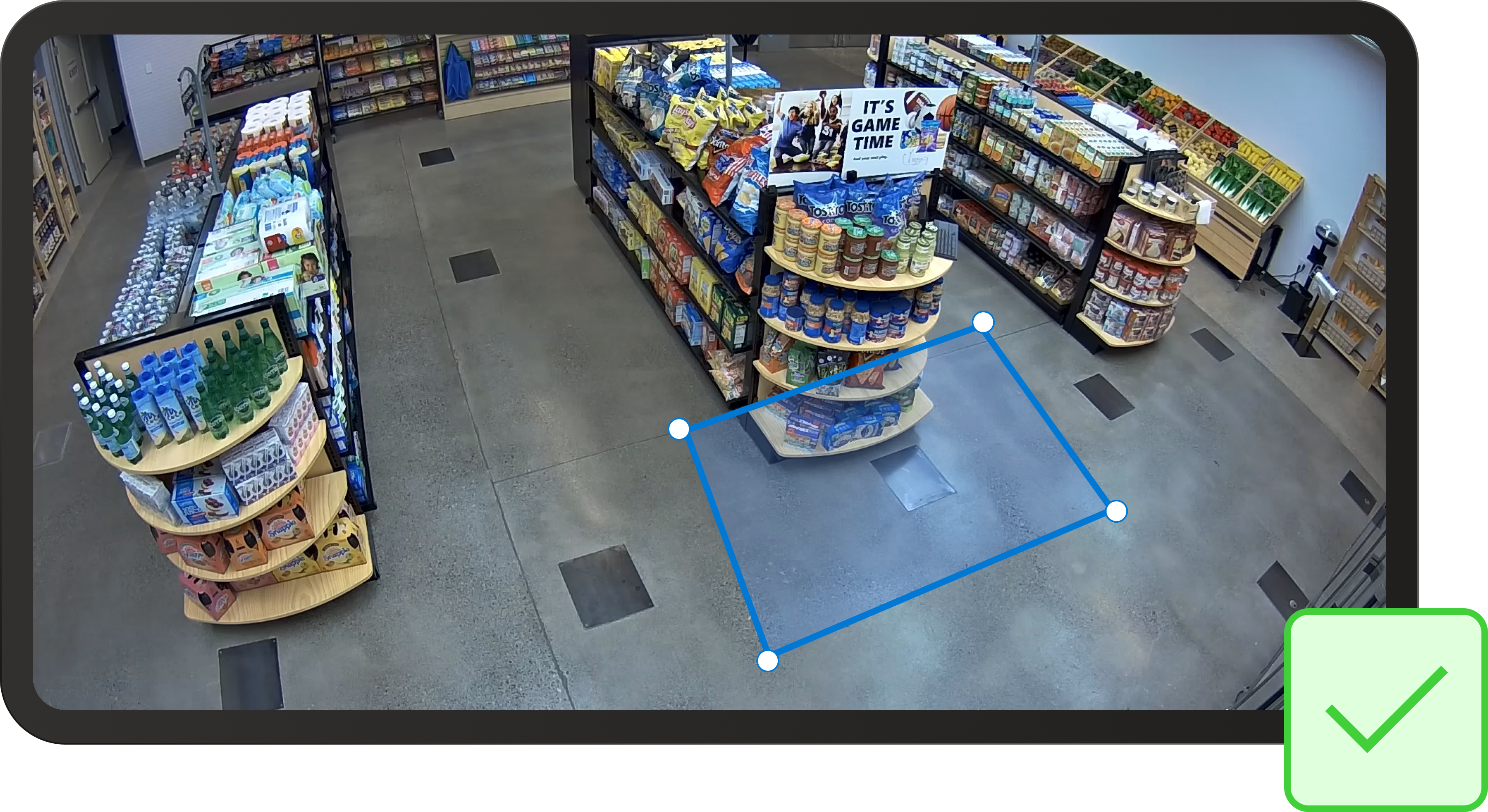
Beispiele für Zonen, die nicht gut angeordnet sind
In den folgenden Beispielen werden schlecht angeordnete Zonen veranschaulicht. In diesen Beispielen soll der Bereich vor der Auslage It‘s Game Time überwacht werden.
Die Zone befindet sich nicht auf dem Boden.
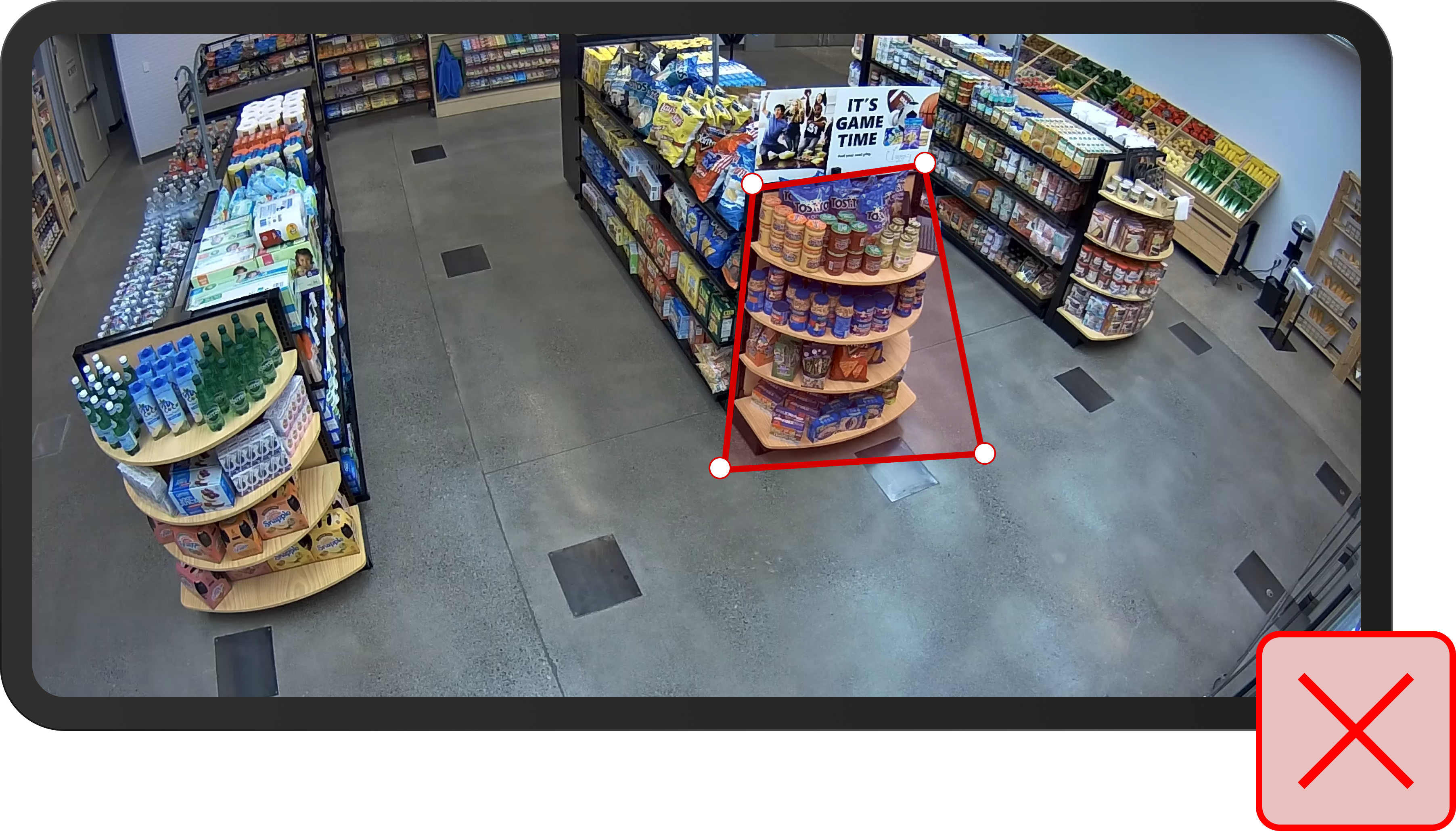
Die Zone ist zu klein.
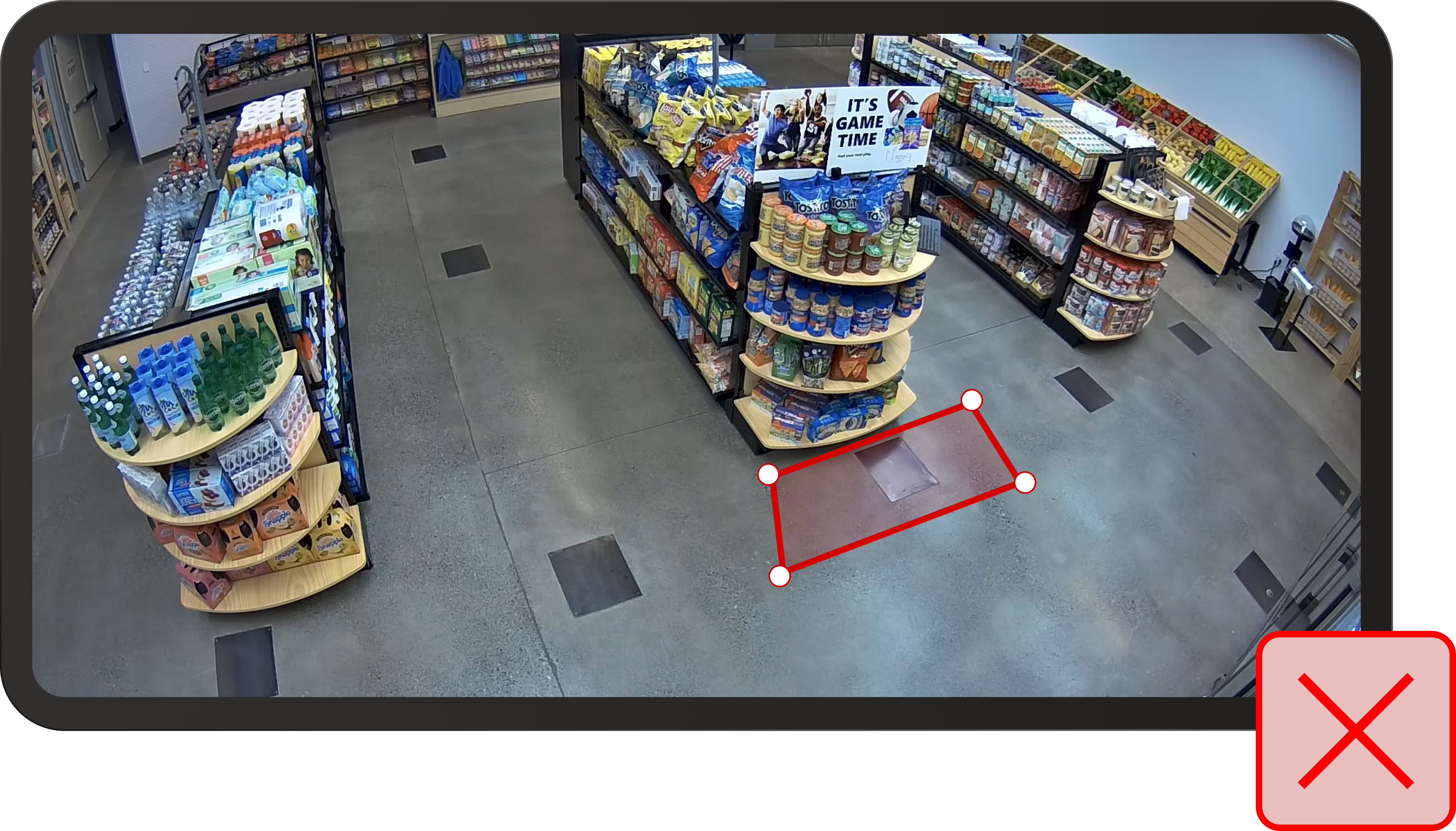
Die Zone erfasst den Bereich um die Auslage nicht vollständig.
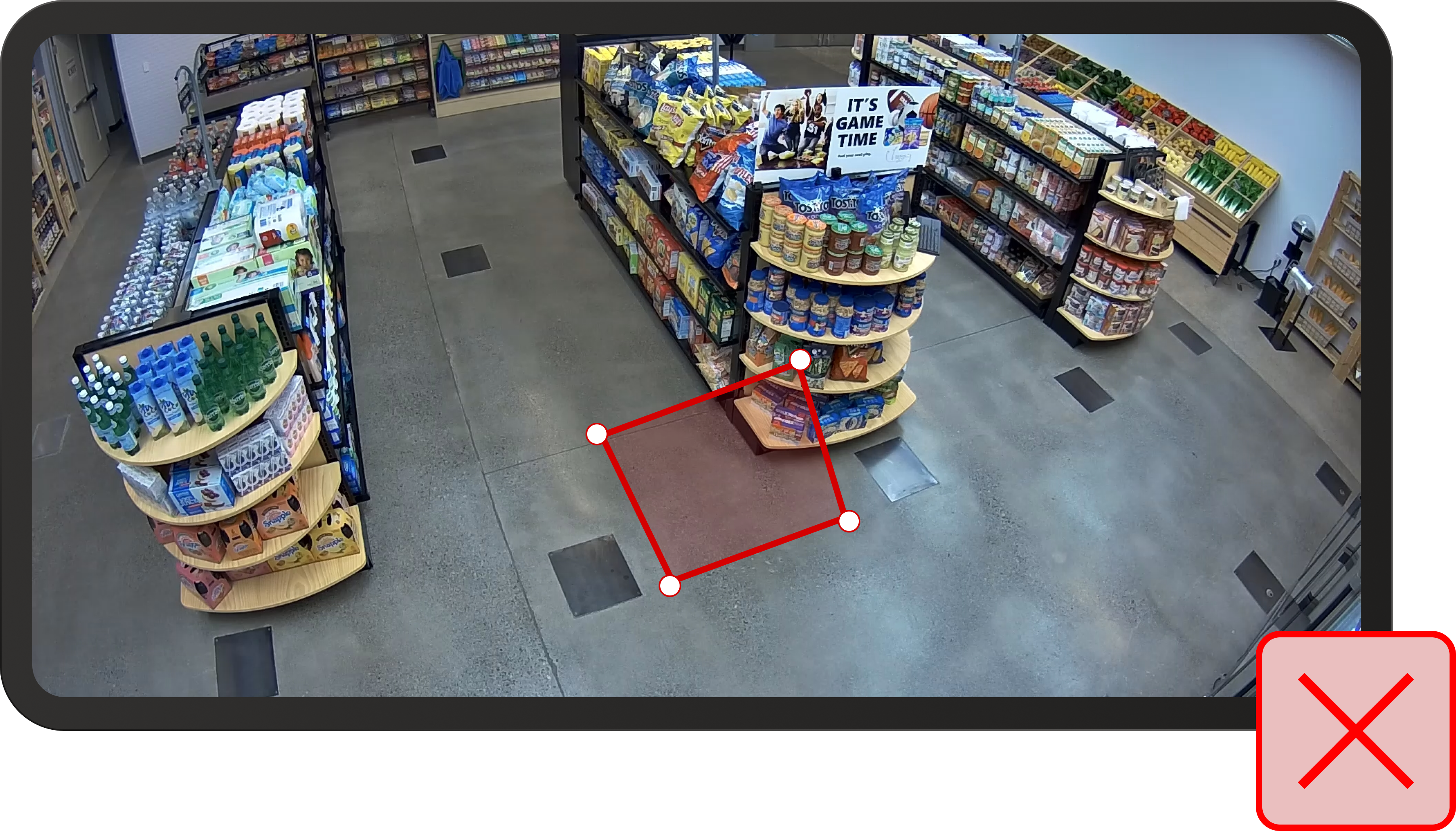
Die Zone ist zu nah am Rand des Kamerabilds und erfasst nicht die richtige Auslage.
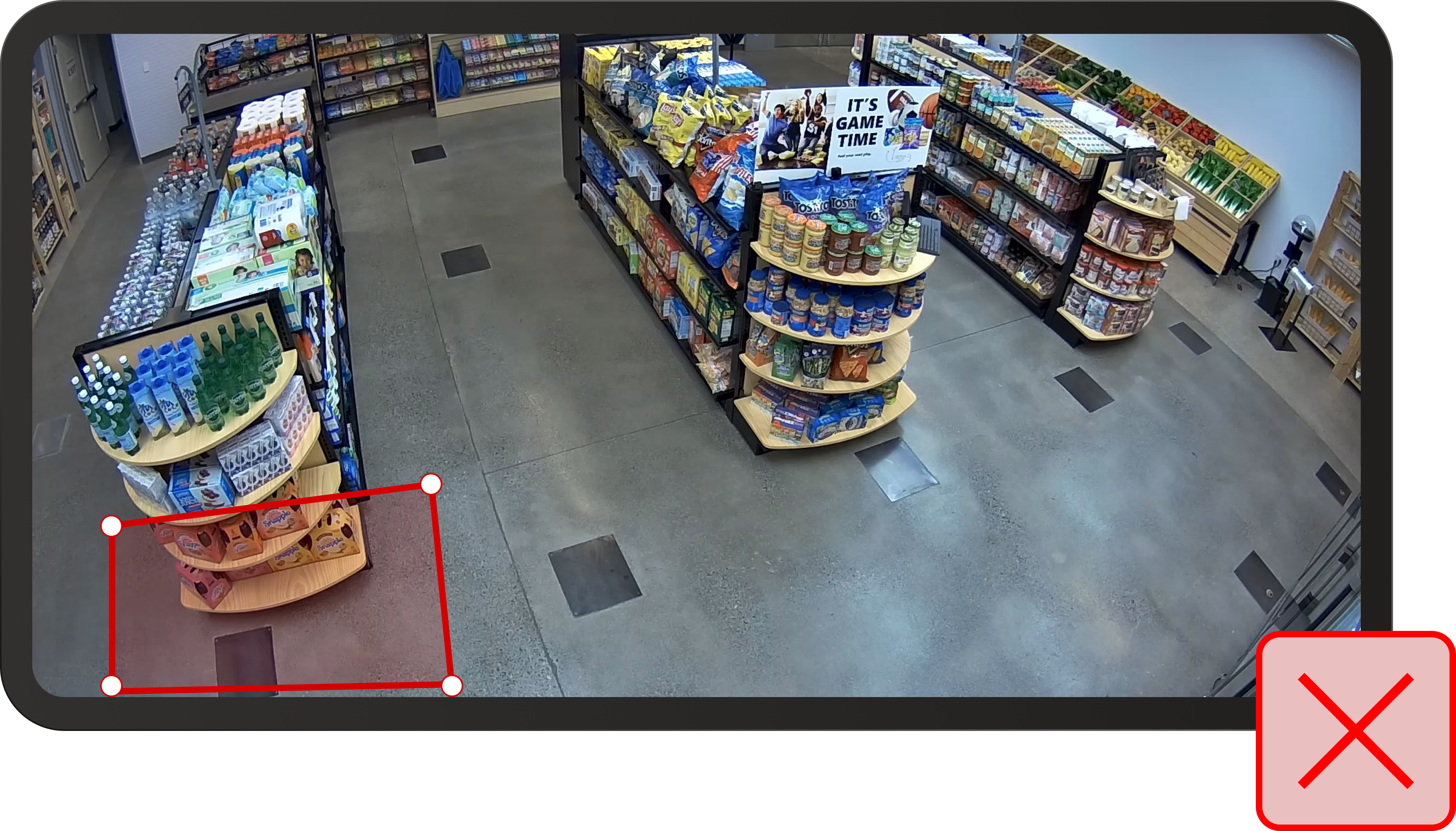
Die Zone wird teilweise durch das Regal verdeckt, sodass Personen und der Bereich nicht vollständig sichtbar sind.
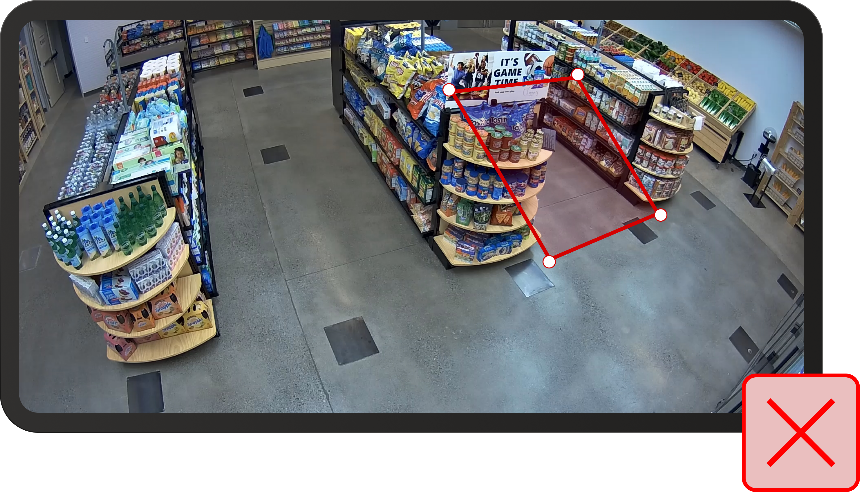
Richtlinien für das Zeichnen von Schlangen
Beispiel einer gut angeordneten Linie
Die Linie sollte lang genug sein, um den gesamten Eintrittsbereich überwachen zu können. Bei der räumlichen Analyse werden Personen identifiziert, die diese Linie übertreten. Zeichen Sie die Linien auf dem 2D-Bild also so, als ob sie sich auf dem Boden befinden.
Erweitern Sie nach Möglichkeit die Linie über den tatsächlichen Eintrittsbereich hinaus. Wenn dies nicht zu zusätzlichen Übergängen führt (wie in der Abbildung unten mit der Linie an einer Wand), erweitern Sie sie.
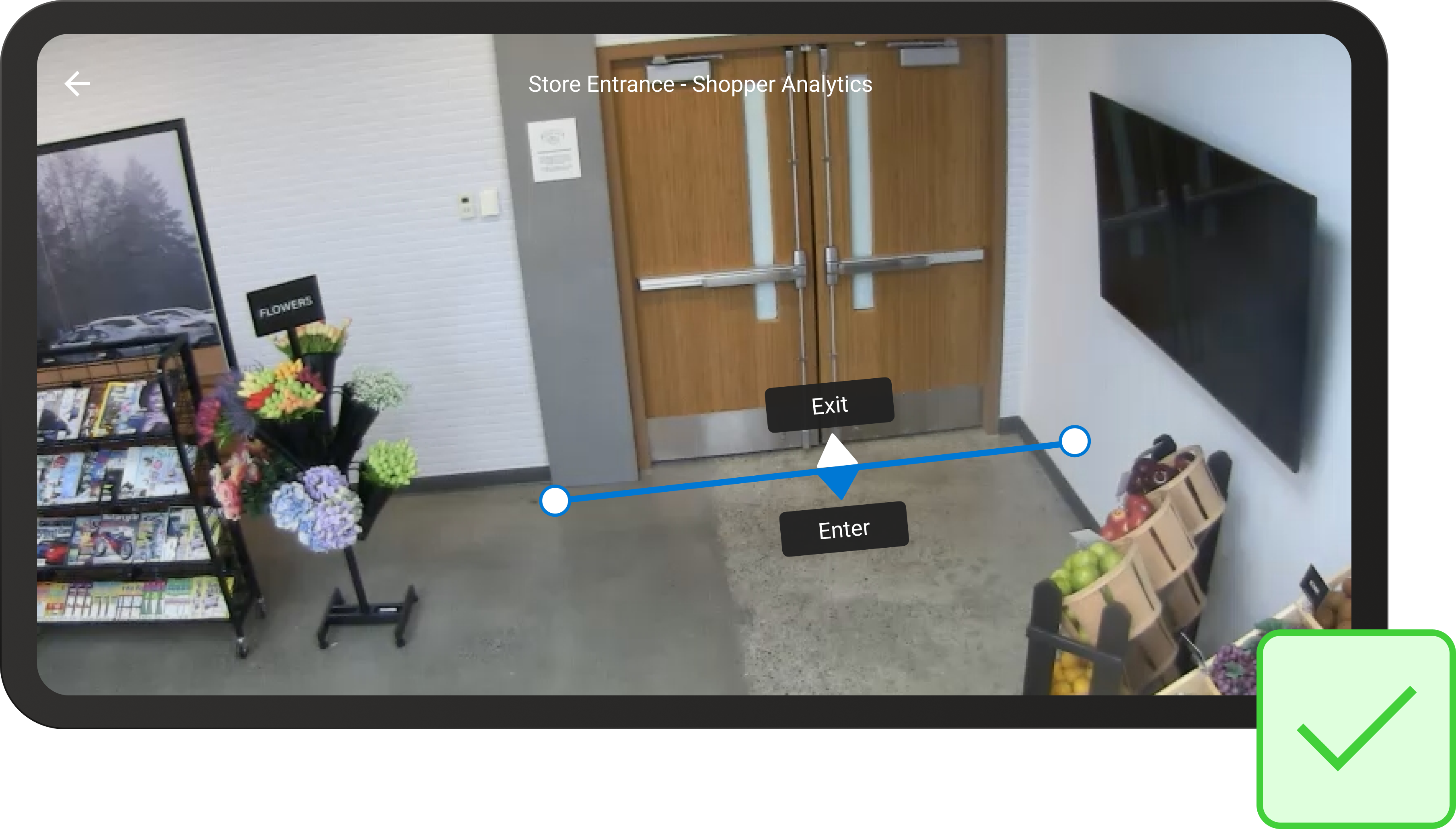
Beispiele für Linien, die nicht gut angeordnet sind
In den folgenden Beispielen werden schlecht definierte Linien veranschaulicht.
Die Linie deckt nicht den gesamten Eintrittsbereich auf dem Boden ab.
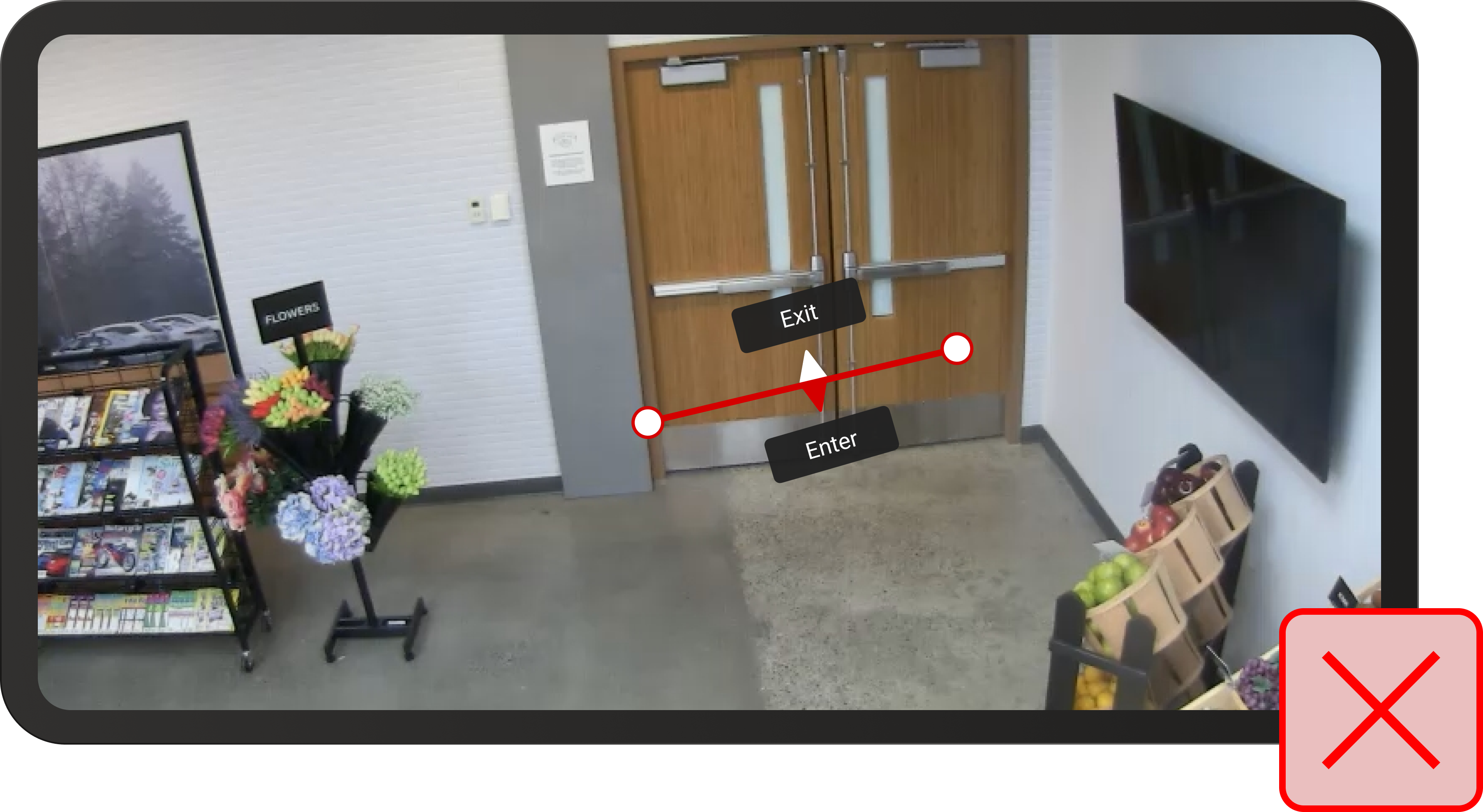
Die Linie ist zu hoch und deckt nicht die gesamte Tür ab.